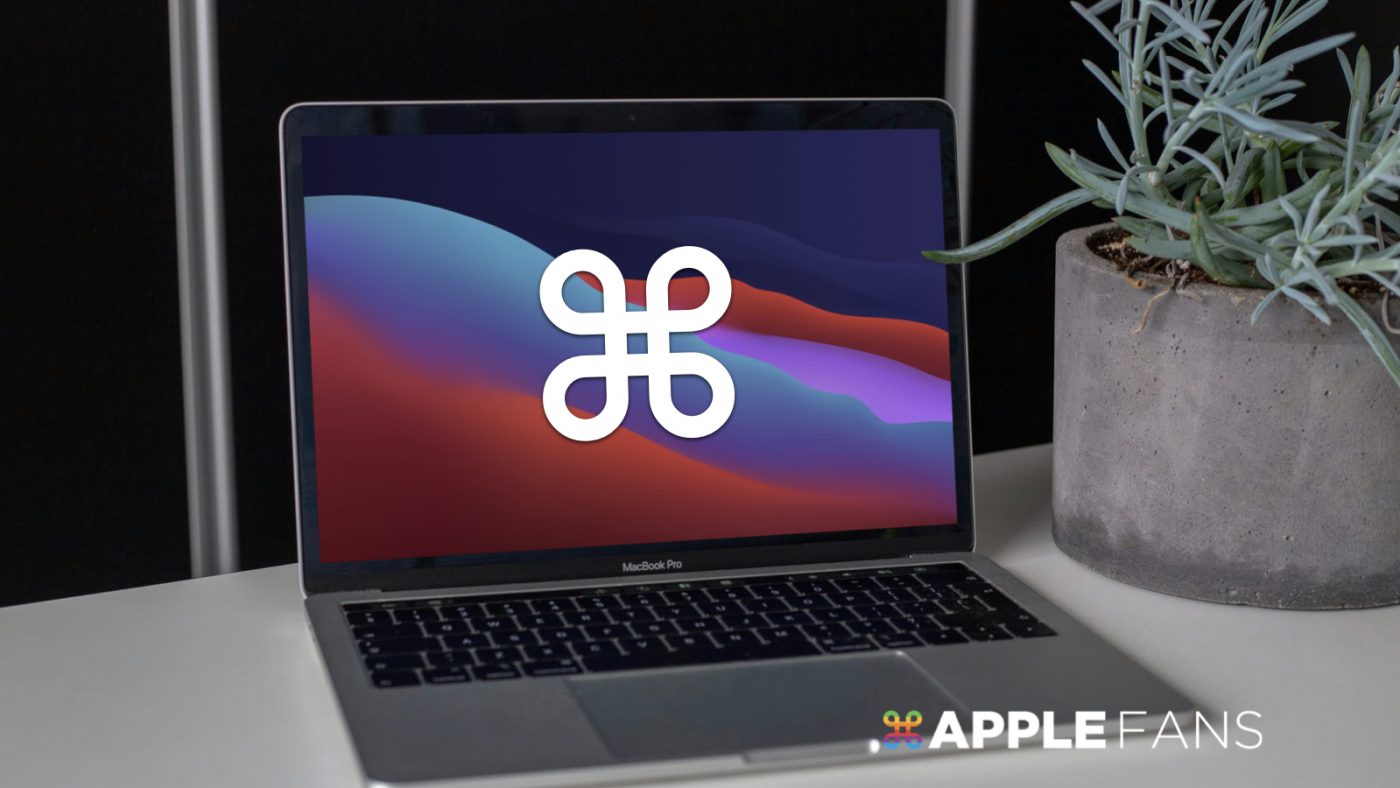許多朋友們從 Windows 電腦換成 Mac 之後,最需要適應的除了介面操作之外,就是讓工作效率重新回到像以前一樣熟悉的方法了。相信大家多少都有在用 Control + C(複製)等等的快捷鍵,但到了 Mac 上就有一點點不一樣,卻也很好懂。本篇將推薦幾個新手必備,如果能背起來,就能讓工作效率大增的幾個超實用的 Mac 快捷鍵 唷!
關於 Mac 鍵盤,你必須先知道的事
如果從 Windows 跳槽過來 Mac,一開始最疑問的就是 “Command” 按鍵了對吧?
其實並沒有這麼複雜,它幾乎等於是 Windows 的 Control 按鍵,大部分的快捷鍵都由它組成,所以把它當成從前所習慣的 Control 來用,十之八九不會錯。 但是,鍵盤上還是有 Control 按鍵呀?沒錯,只是有跟它的組合比較少而已~

另一點就是名稱習慣的不同:平常俗稱的 “Enter” 在 Mac 鍵盤上是寫 “return”,而平常俗稱的 “Alt” 在 Mac 鍵盤上是寫 “option”,雖然名字不同,但其實都是一樣的東西哦! 瞭解了以上兩點說明,就讓我們開始認識以下這些重要的快捷鍵吧~
超實用 Mac 快捷鍵 大全
小編精選了 13 種日常生活必備的 Mac 鍵盤快捷鍵。如果你是新手的話,可以多嘗試使用,久而久之背起來之後,工作效率就會大幅提升囉!
視窗操作
- 關閉視窗:Command + W(等於點選視窗左上角的紅燈按鈕)


- 隱藏視窗:Command + M(等於點選視窗左上角的黃燈按鈕)
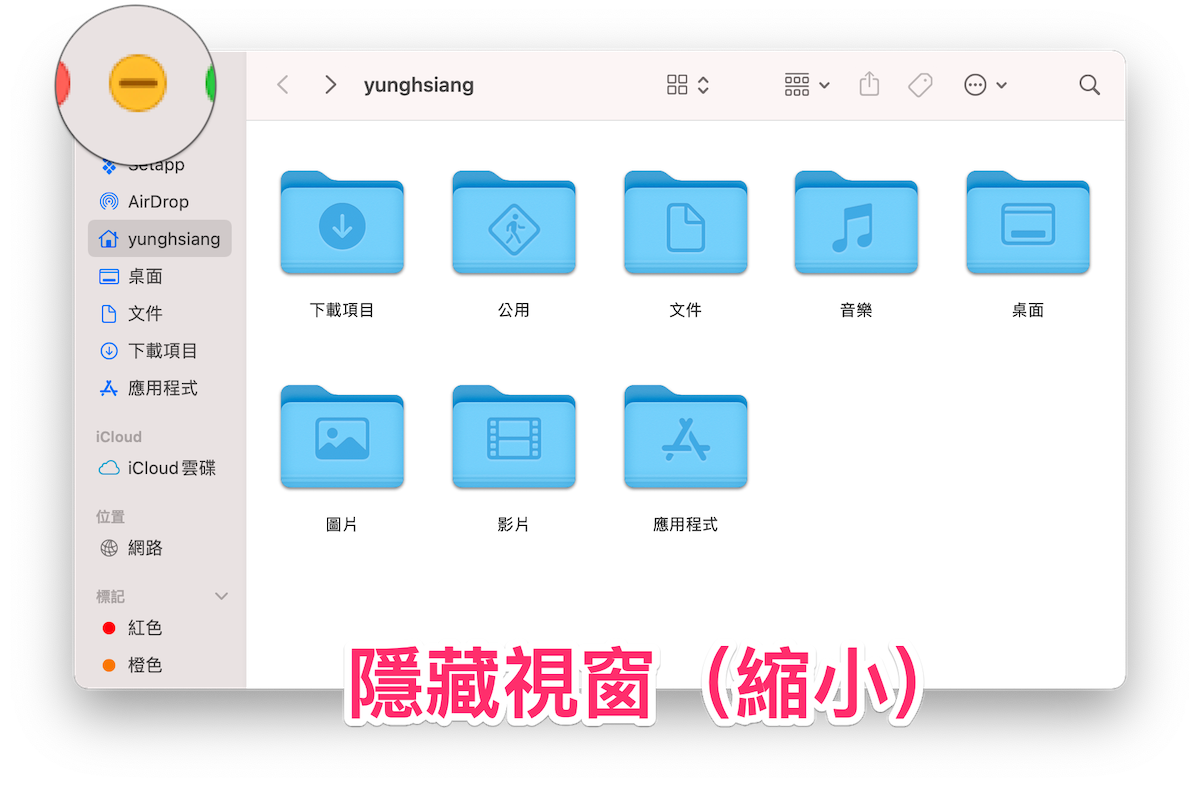

文字編輯
- 切換輸入法:Control + 空白鍵
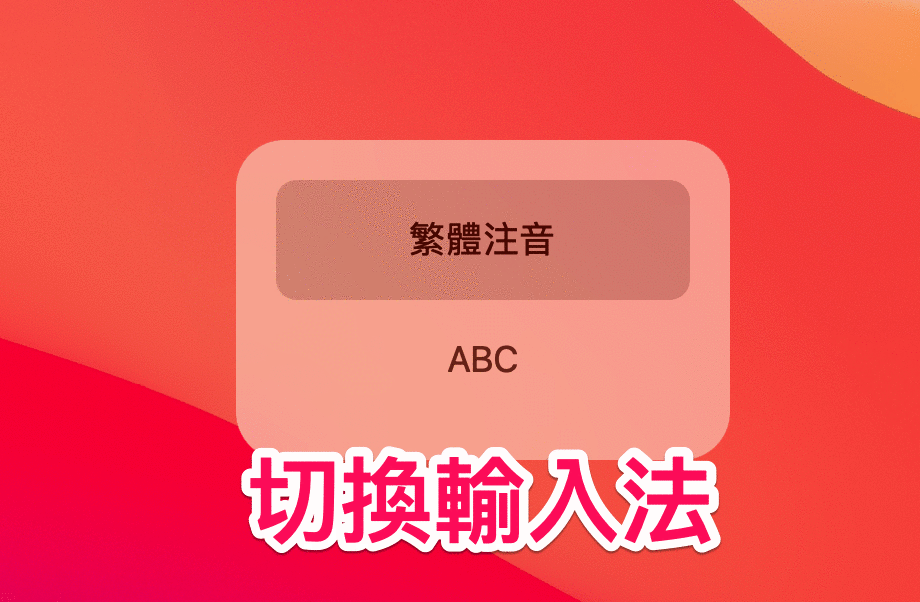

- 複製:Command + C
貼上:Command + V


- 剪下:Command + X
貼上:Command + V


- 回復(還原上個動作):Command + Z

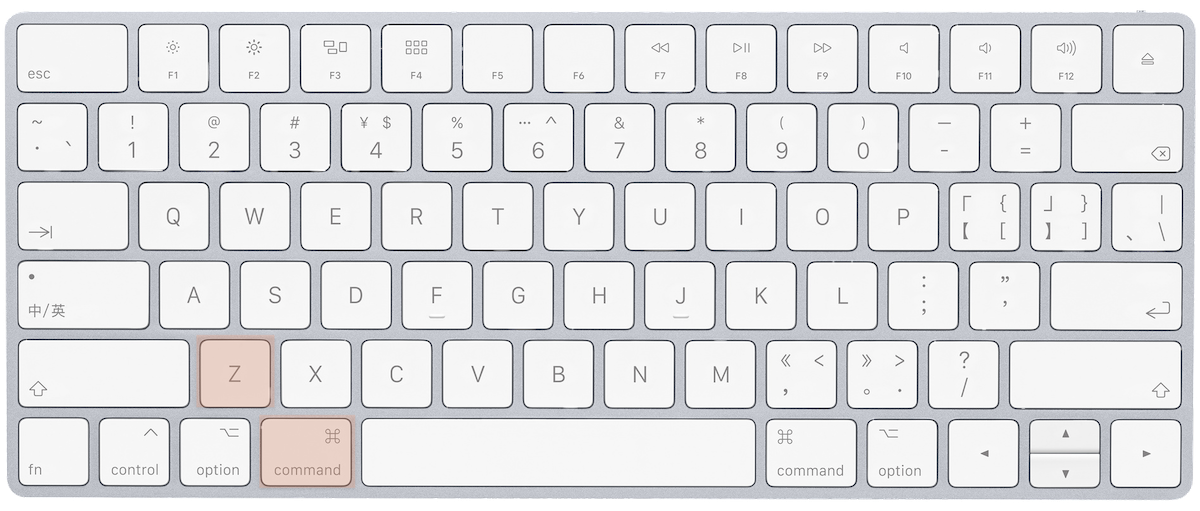
- 重做(反向回復): Command + Shift + Z


檔案管理
- 重新命名項目:點選單一項目後按 return


- 選取所有項目(全選):Command + A


生活常用功能
- 切換 app:Command + tab(連續按 tab 鍵可選擇要切換的 app)


- Spotlight 搜尋功能:Command + 空白鍵


- 開啟瀏覽器「私密瀏覽」視窗(適用於 Safari、Chrome 等):Command +Shift +N


只要學會上面幾種超實用的 Mac 快捷鍵.你也可以像個高手一樣,順暢流利地使用 Mac 進行各種工作囉! 如果還有更想要知道的主題,都歡迎到 APPLEFANS 蘋果迷的臉書粉絲專頁或社團請益,希望對新朋友們會有幫助~
你成功了嗎?
成功的話,請記得幫 APPLEFANS 蘋果迷分享此篇教學文章,您的分享才會是我們繼續創作的動力,謝謝各位~
如果想得到更多 iPhone、Mac 教學,請追蹤蘋果迷粉絲團以掌握最新訊息,並且訂閱我們 YouTube 頻道,取得直播第一時間通知,或者加入蘋果迷社團跟大家分享自己的心得和疑難雜症哦~
如果想要聊天,也可以加入我們的 LINE 聊天群找我們。